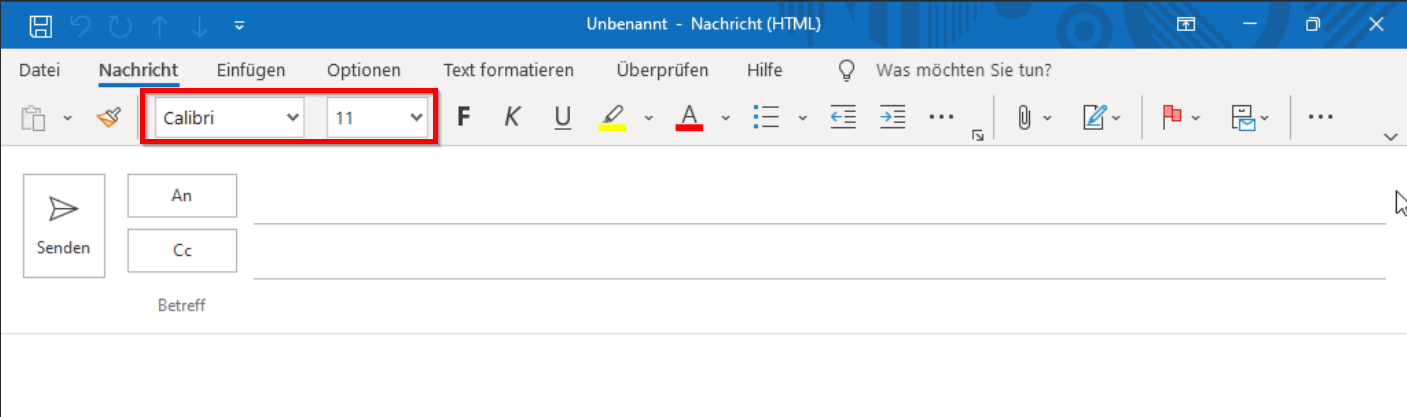Das setzen der Standardschriftart für Office Produkte bereitet oft Kopfzerbrechen – leider hat hier Microsoft für die verschiedenen Office Anwendungen komplett unterschiedliche Methoden, um diese vorzugeben.
Hier nur ein Beispiel:
- In Word wird die Schriftart von der Datei „normal.dotm“ beeinflusst, welche im persönlichen Vorlagenverzeichnis abgelegt wird
- Für Excel gibt es eine passende GPO um die Schriftart, sowie Größe vorzugeben
- Bei Powerpoint wird die Schriftart über das Default Theme, also den Folienmaster, definiert
Kommen wir nun zu Outlook, denn hier ist es natürlich auch wieder ein wenig anders.
Möchte ich hier Standardsettings vorgeben, müssen diese zunächst einmal passend definiert werden.
Hierfür gehen wir in den Outlook-Optionen unter „E-Mail -> Signaturen“.
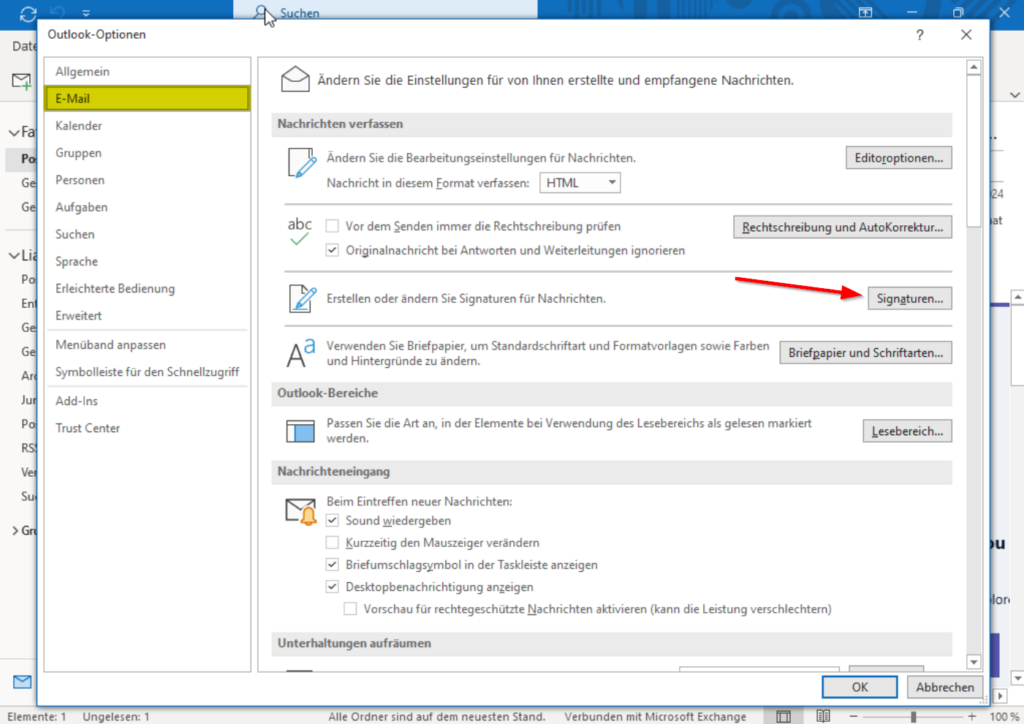
Im aufgehenden Fenster stellen wir unter „Persönliches Briefpapier“ die entsprechende Schriftart, sowie Größe ein.
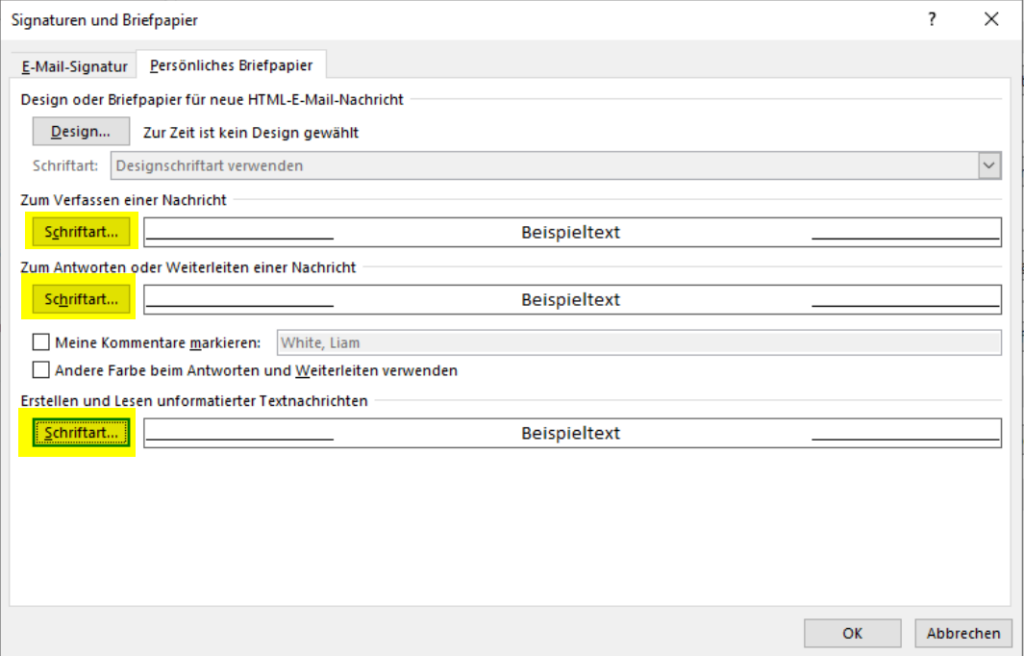
Das ganze testen wir anschließend.
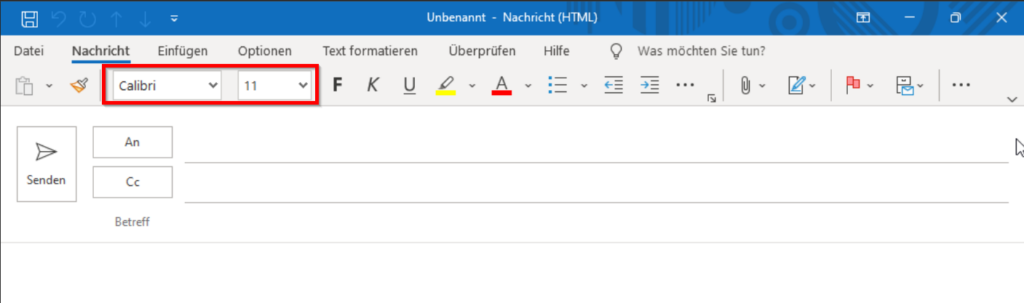
Um nun diese Einstellungen für alle Benutzer zu verteilen müssen wir nun die folgenden Registry Keys exportieren.
HKEY_CURRENT_USER\SOFTWARE\Microsoft\Office\16.0\Common\MailSettings
ComposeFontComplex
ComposeFontSimple
ReplyFontComplex
ReplyFontSimple
TextFontComplex
TextFontSimple
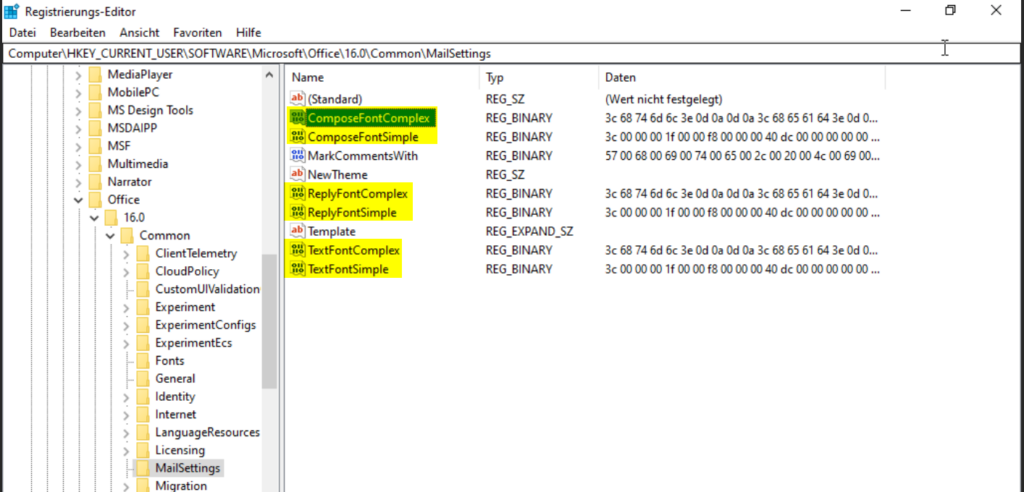
Die exportierten Keys können wir nun anschließend per GPP, oder jedem anderen Tool verteilen, welches Registry Schlüssel setzen kann.